Точки
Если вы выбрали опцию загрузки точек, вам необходимо задать характеристики их вывода на экран во вкладке Точки в диалоговом окне ГИС.
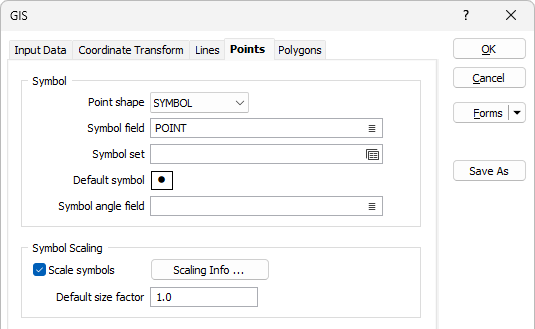
Символ
Тип точки
В группе Символ выберите одну из опций в поле выбора Тип точки. Существуют следующие опции типов точек СИМВОЛ, КРЕСТ, ТРЕУГОЛЬНИК, КВАДРАТ и КРУГ.
Поле символа
Укажите имя
Набор символов
Дважды щелкните левой кнопки мыши (F3) и выберите набор, который будет определять отображаемые символы. Набор символов увязывает символы со стрингами или числовыми диапазонами. Он определяет символ для каждого значения в выбранном (связанном)
Символ по умолчанию
Дважды щелкните в поле Символ по умолчанию, чтобы выбрать символ, который будет использоваться, если атрибут
Дважды щелкните по значку Символ и задайте символ по умолчанию. Можно выбрать символы из любого шрифта TrueType или OpenType.
Поле угла символа
Введите название поля, содержащего угол наклона символа (0-360°). Значение 0 будет выводить символ на экран в его естественном направлении. Значение 90 будет выводить символ, повернутый на 90° по часовой стрелке.
Масштабирование символов
В группе Масштабирование символов, по желанию, введите фактор размера по умолчанию. Значения меньше 1.0 будут уменьшать размер символа, а значения больше 1.0 будут увеличивать его.
Масштабировать символы
По желанию, выберите опцию Масштабировать символы, а также выберите название Поля масштаба, которое будет контролировать размер символов.
Масштабирование
На свое усмотрение нажмите на кнопку Масштабирование, чтобы задать Метод масштабирования.
Фактор размера по умолчанию
Введите множитель, контролирующий размер рисуемого символа. Это должно быть значение >0.0 и <=10.0. Этот фактор не будет изменять размер символа на экране, однако он будет сохранен в файле чертежа. При распечатке чертежа символ будет иметь размер, соответствующий введенному вами значению.
Цветовая кодировка
Поле цвета
Укажите имя поля, содержащее значения, которые будут применяться для цветовой кодировки данных просмотра. Если вы привязываете значения Поля цвета к Набору цветов, в этом случае значения в Поле цвета должны быть корректными цветовыми определениями RGB, HTM, Hex или Integer.
| Формат | Пример | |
|---|---|---|
| RGB | 89,169,215 | упорядоченный RGB |
| HTML Hex | #59A9D7 | упорядоченный BGR |
| Hex | 0x59a9d7 | упорядоченный BGR |
| Int | 5876183 | упорядоченный BGR: КРАСНЫЙ + (ЗЕЛЕНЫЙ*256) + (СИНИЙ*65536) |
Вы можете выбирать значения цветов непосредственно из Поля цвета, без указания Набора цветов. В этом случае вы можете выбрать форматированное поле цвета.
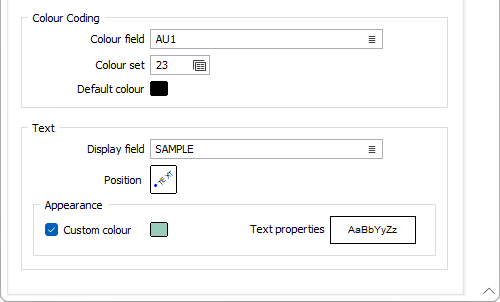
Вы можете просматривать и редактировать значения RGB, присвоенные полю Цвет в окне Свойства. Нажмите на многоточие, чтобы открыть окно для выбора Цвета:
Набор цветов
Чтобы связать значения в Поле цвета со значениями в Наборе цветов, дважды щелкните левой кнопкой мыши (F3) и выберите набор, который будет использоваться для регулировки отображаемых цветов. Щелкните правой кнопкой мыши (или нажмите F4), чтобы создать или редактировать Набор цветов.
Цвет по умолчанию
Дважды щелкните левой кнопкой мыши (F3), чтобы выбрать цвет, который будет использоваться в случае, если Поле цвета или Набор цветов не заданы, или в случае если Поле цвета является неверным или не привязано к Набору цветов.
Текст
Поле и шрифт просмотра
Задайте название Поля просмотра, содержащее данные аннотации точек. Если вы оставите Поле просмотра пустым, на экран будут выводиться только выбранные символы. Выберите шрифт, который будет использоваться для текста аннотации.
Если вы выбрали Поле просмотра, эта опция будет преобладать над опцией Использовать изначальные цвета и стиль, если имеются в наличии во вкладке Ввод.
Расположение
Разместите аннотацию точки. Аннотацию можно расположить в одной из 12 позиций вокруг точки. Двойным щелчком левой кнопки мыши (F3) задайте Размещение текста.
Пользовательский цвет
Двойным нажатием по значку Цвет (или с помощью клавиши F3) выберите цвет, который будет использоваться для отображения меток.
Свойства текста
Дважды щелкните по полю Предварительного просмотра Свойства текста, чтобы выбрать шрифт и задать свойства текста для меток.